
时间:2021-07-23 10:09:16 来源:www.win10xitong.com 作者:win10
今天又有网友来问小编win10不能关机只能强制关机的问题,这个问题之前都已经解答过了。如果你是电脑小白的话,遇到了win10不能关机只能强制关机的问题肯定是不知道该怎么解决的。有人问了,我没有任何电脑基础,我该怎么解决呢?我们完全可以按照这个过程:1.打开【开始】菜单,展开【Windows 系统】,点击其中的【控制面板】。2.在弹出的控制面板窗口中,将查看方式设置为【小图标】或【大图标】,所示这样这个问题就可以很简单的搞定了。如果各位网友还是一头雾水,那我们再来详细的学习一下win10不能关机只能强制关机的详尽操作举措。
今日小编推荐系统下载:雨林木风Win10纯净版
具体方法:
1.打开[开始]菜单,展开[Windows系统],然后单击[控制面板]。
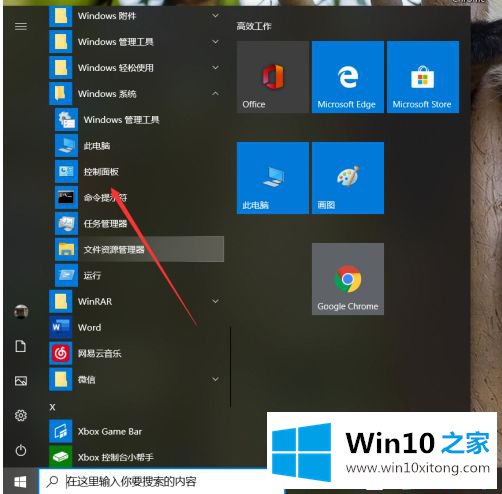
2.在弹出的控制面板窗口中,将查看模式设置为[小图标]或[大图标],如下图所示。

3.在窗口中找到并单击[电源选项]。
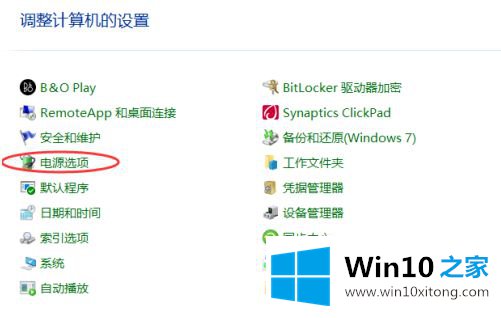
4.选择电源选项窗口左侧的[选择电源按钮功能]。
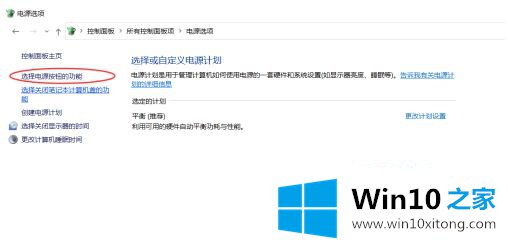
5.单击“更改当前不可用设置”,如下图所示。
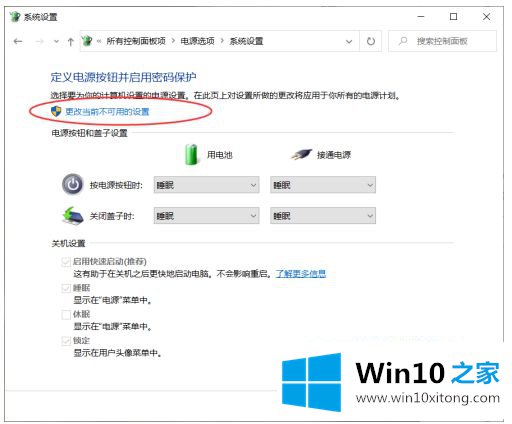
6.在关机设置中取消启用快速启动前的勾选,点击保存修改。
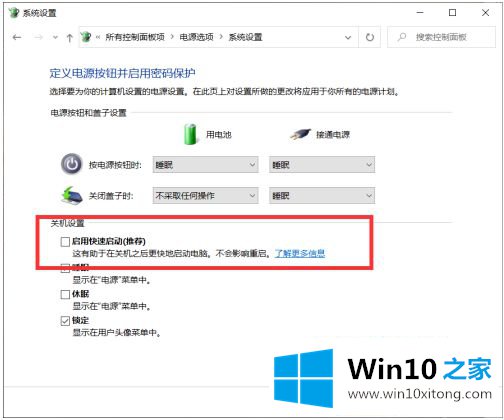
7.使用组合键[WIN R]打开[Run],运行时输入[gpedit.msc]。
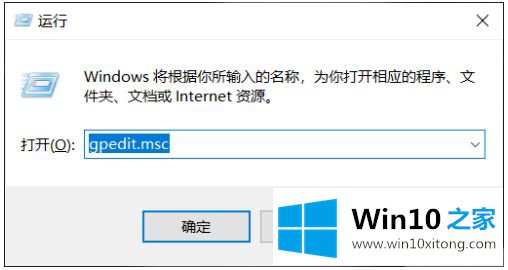
8.打开“本地组策略编辑器”窗口,依次展开“计算机配置-管理模板-系统”,在系统文件夹中打开“关机”,双击右侧的“需要快速启动”。
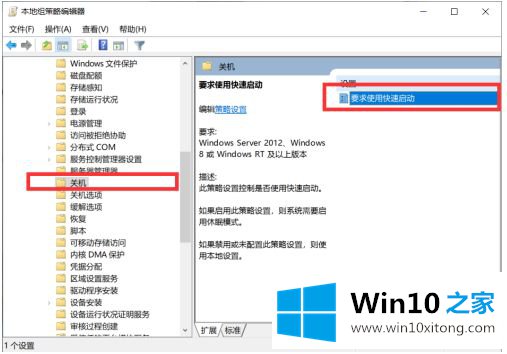
9.在弹出窗口中,选中禁用,然后单击确定。
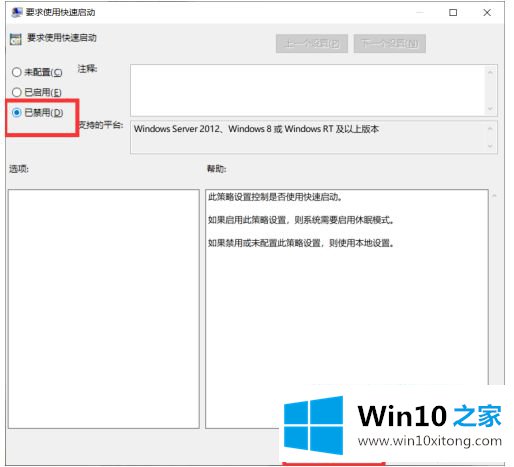
以上是win10不能关机只能强行关机的解决方案。如果有这样的现象,朋友不妨按照边肖的方法解决,希望对大家有所帮助。
有关win10不能关机只能强制关机的详尽操作举措的内容在以上文章中就非常清楚的讲解了,我们很高兴能够在这里给大家分享电脑知识,谢谢各位。